Mạng nội bộ hay còn gọi là hệ thống mạng LAN. Nó thường là công cụ giúp chia sẻ thông tin cũng như dữ liệu nội bộ của công ty. Ngoài ra nó còn có tính năng bảo mật cũng như như phân phối thông tin trong nội bộ rất tiện lợi. Nhưng thoảng hệ điều hành cũng sẽ bị lỗi khiến cho chúng ta không kết nối được mạng nội bộ. Lúc này chúng ta sẽ tốn khá nhiều thời gian để khắc phục sửa lỗi nó. Chúng ta hãy cùng tham khảo bài viết dưới đây để tìm hiểu về dịch vụ bảo trì, kiểm tra đường dẫn mạng nội bộ, hệ thống mạng LAN với bảng giá ưu đãi tại PECO TECHNOLOGY nhé!
Top 4 cách sử dụng dịch vụ bảo trì, kiểm tra đường dẫn mạng nội bộ, hệ thống mạng LAN
Thực hiện việc chuyển chế độ Private sang Public trong phần Network profile
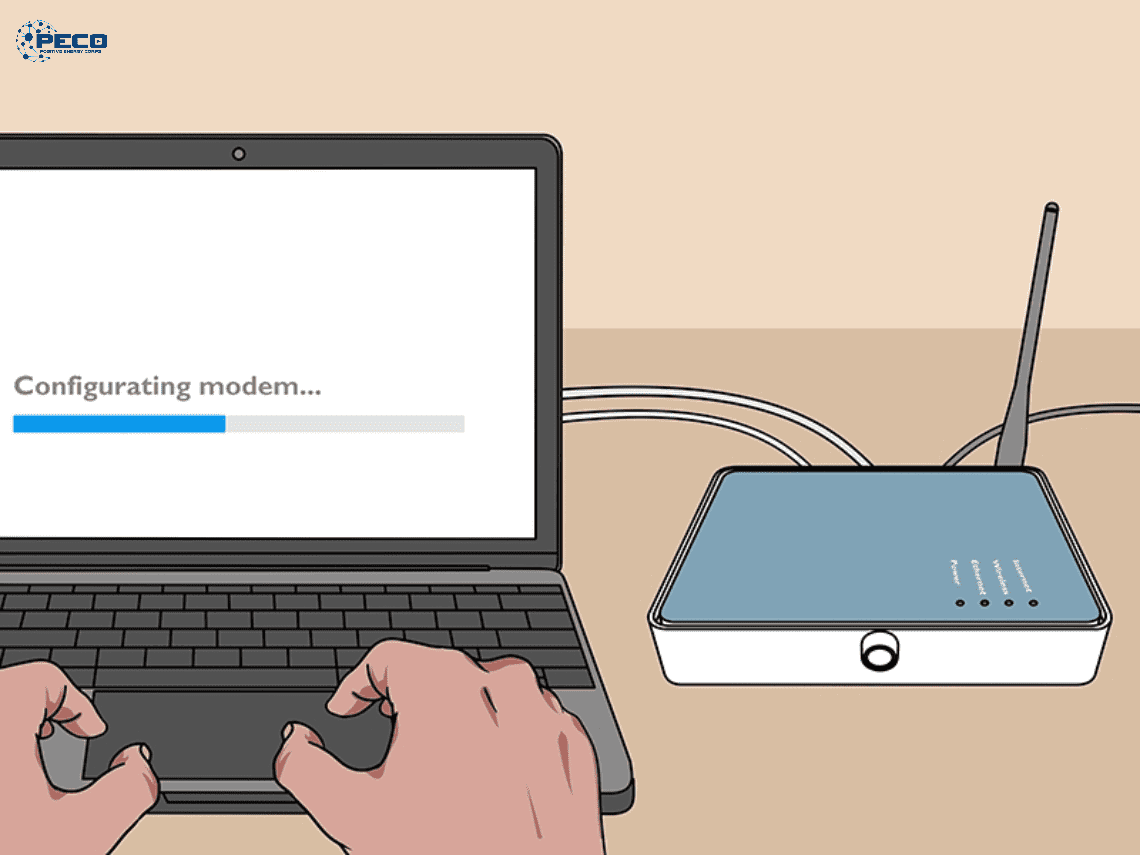
Chúng ta thực hiện theo từng bước sau:
Bước 1: Các bạn vào Start ⇒ chọn Setting ⇒ chọn Network & Internet. Trong thẻ Status, các bạn chọn Properties.
Bước 2: Lúc này, máy tính của bạn đang ở trạng thái Public. Đây cũng chính là nguyên nhân làm cho máy tính của bạn không hiện mạng LAN. Bạn hãy tích vào phần Private để chuyển sang chế độ riêng tư. Vậy là xong rổi.
Bước 3: Nếu không để ở chế độ riêng tư (Private) mà để máy tính ở chế độ Public thì các bạn hãy bật chia sẻ mạng nhé!
Vậy là máy tính của bạn đã hiện trong mạng Network rồi đấy.
Cách dịch vụ bảo trì, kiểm tra đường dẫn mạng nội bộ, hệ thống mạng LAN – Thực hiện việc kiểm tra xem các máy tính có đang sử dụng cùng mạng hay không
Thỉnh thoảng có những trường hợp do các máy tính không cùng mạng nên khiến cho việc sử dụng mạng nội bộ gặp vấn đề. Để kiểm tra xem có phải là trường hợp này không thì các bạn phải xem qua cái địa chỉ IP máy tính của mình.
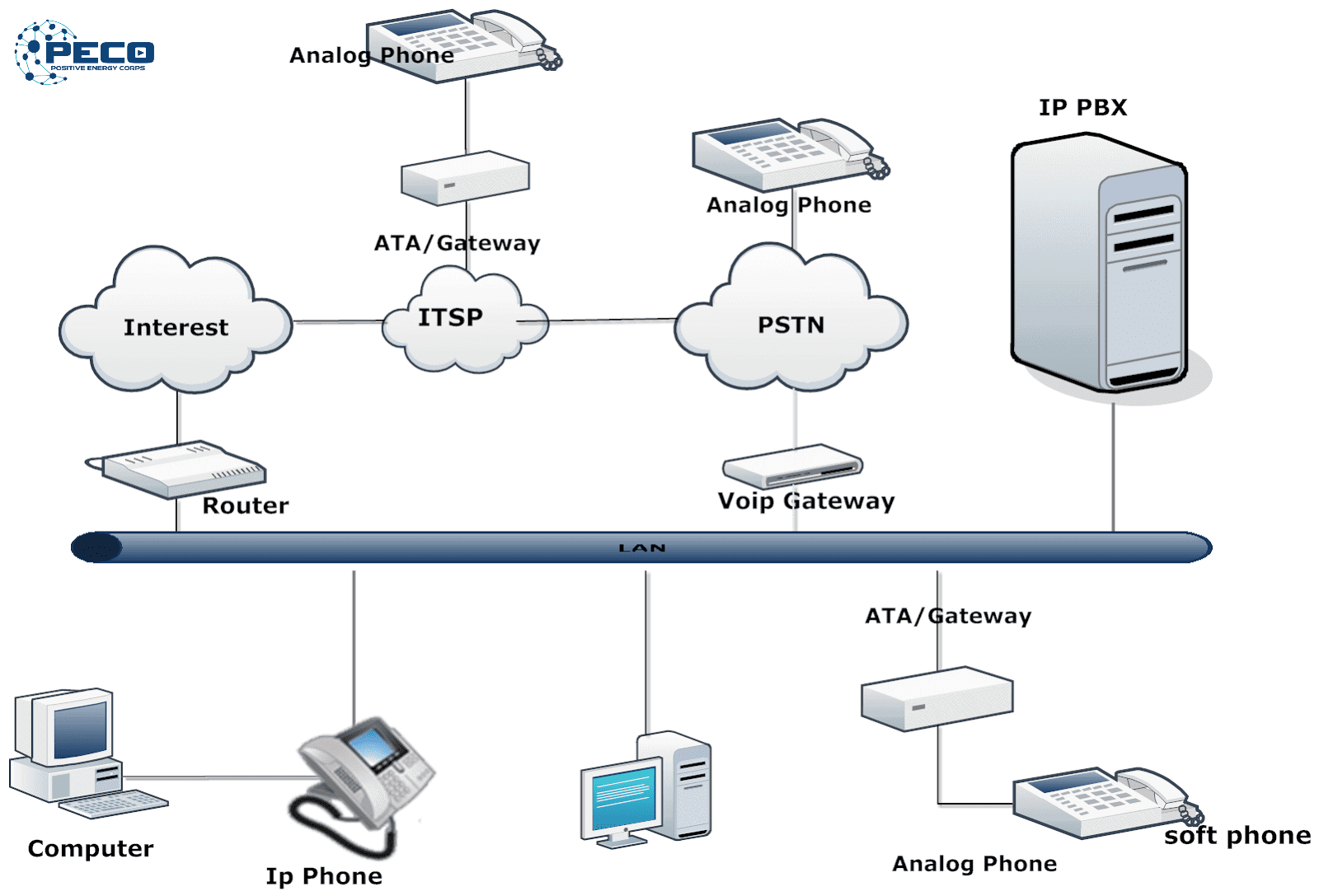
Để kiểm tra IP của máy tính ta làm như sau:
Bước 1: Nhấn tổ hợp phím Windows + R, rồi gõ Cmd ⇒ OK hoặc Enter.
Bước 2: Sau khi hộp thoại hiện lên, các bạn hãy nhập ipconfig, rồi nhấn Enter. Lúc này IP máy sẽ hiện lên.
Bước 3: Hãy kiểm tra dòng IPv4 Address, nếu như lúc này IP trùng khớp thì không sao. Nhưng nếu không trùng khớp thì nên kết nối máy vào cùng modem wifi hoặc switch.
Bước 4: Bấm chọn View Network Status and tasks ⇒ click chuột vào Ethernet ⇒ bấm vào Properties thì hộp thoại Wireless Network Connection sẽ xuất hiện ⇒ chọn Install. Để cài đặt các mục sau: Client for microsoft Networks, Internet Protocol (TCP/IP), File and Printer Sharing for Microsoft Networks.
Cách xử lý tình huống đối với các máy tính có hệ điều hành WIN 10
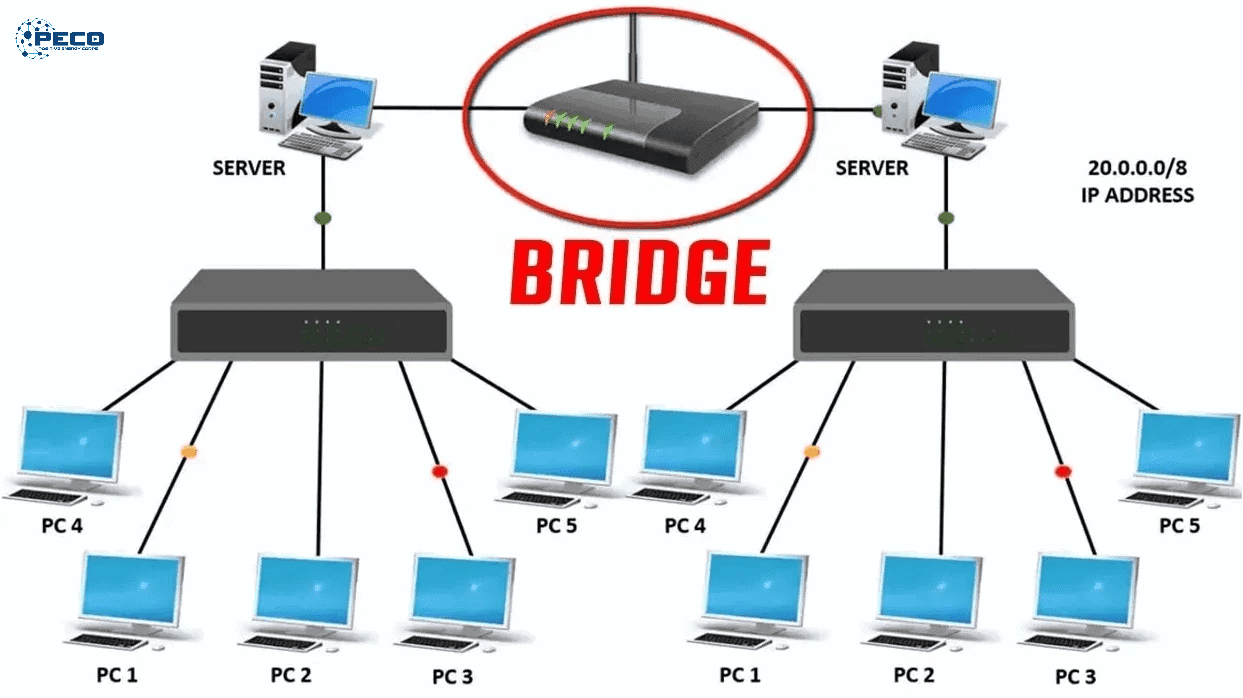
Cách dịch vụ bảo trì, kiểm tra đường dẫn mạng nội bộ, hệ thống mạng LAN đối với hệ điều hành WIN 10 thì như thế nào?
Trong hệ điều hành Windows thì Network Discovery có nghĩa là cài đặt mạng. Việc kích hoạt tính năng Network Discovery sẽ giúp cho việc chia sẻ file và kết nối máy in qua mạng dễ hơn. Để kích hoạt Network Discovery ta làm các bước sau:
Bước 1: Chọn Start ⇒ chọn Control Panel ⇒ tại mục Network and Internet chọn View Network status and tasks.
Bước 2: Trong Network and Sharing Center click chọn Change advanced sharing setting.
Bước 3: Lúc này các bạn hãy chọn Private ⇒ tích chọn 2 mục Turn on network discovery. Và Turn on file and printer sharing c lưu lại bằng cách chọn Save changes.
Bước 4: Mở Network để kiểm tra. Nếu các bạn thấy danh sách các máy tính hiện đầy đủ thì đã thành công rồi đấy.
Cách dịch vụ bảo trì, kiểm tra đường dẫn mạng nội bộ, hệ thống mạng LAN – Tắt Firewall
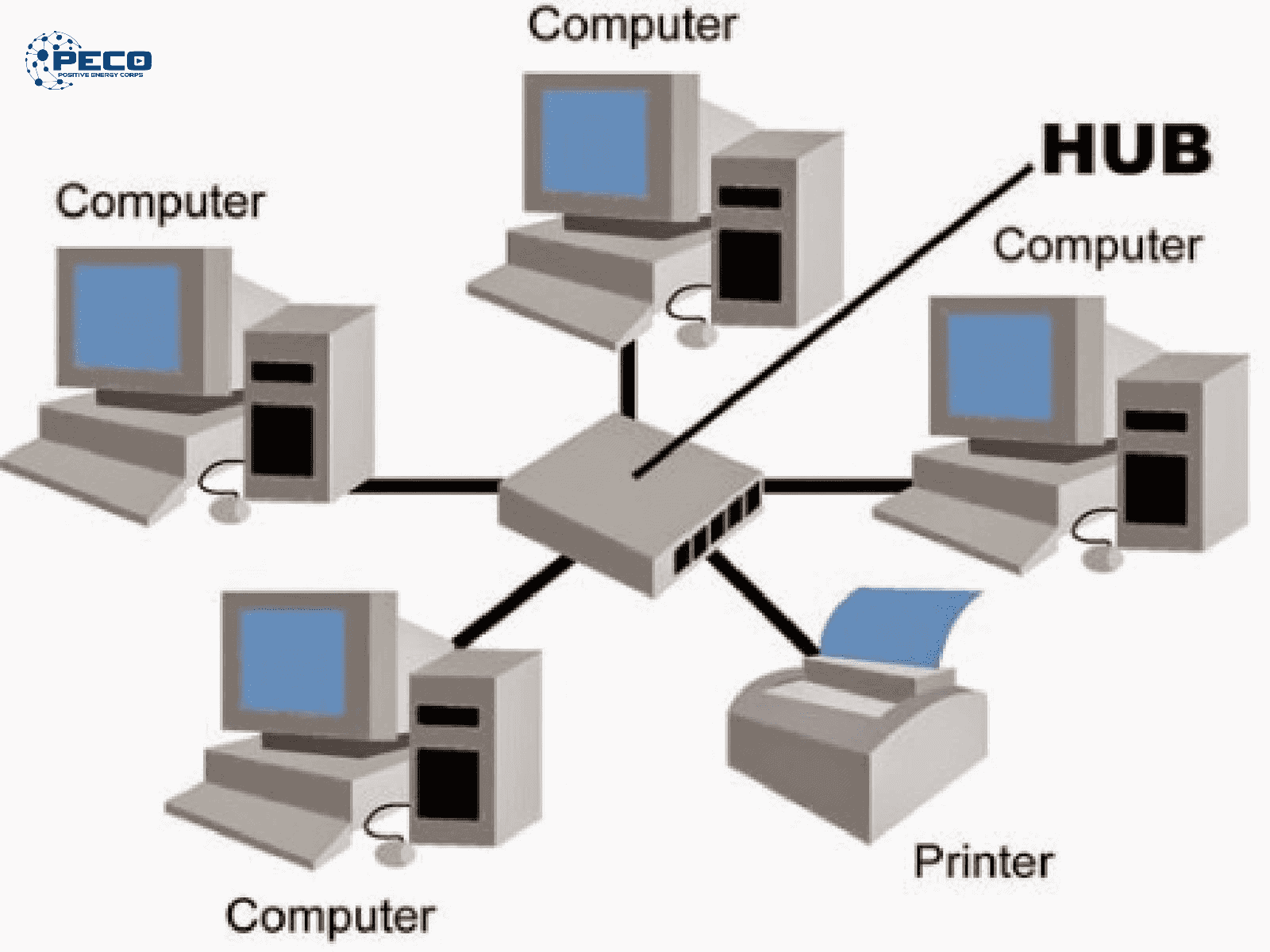
Tường lửa rất quan trọng trong đối với Win10, nó có ảnh hưởng rất nhiều thứ. Để có thể kiểm tra được đường dẫn mạng nội bộ thì các bạn phải biết cách bật tắt tường lửa của Win10 nhé. Hãy thực hiện các thao tác sau:
Bước 1: Mở Start menu ⇒ nhập “Firewall” mở Windows Firewall
Bước 2: Trong Windows Firewall, hãy chọn Turn Windows Firewall on or off để bật hoặc tắt tường lửa của Windows 10.
Bước 3: Khi muốn bật Firewall của Windows 10, các bạn hãy chọn Turn on Windows Firewall ở 2 mục Private network settings. Và Public network settings. Còn nếu các bạn muốn tắt Firewall ở Windows 10 thì hãy chọn Turn off Windows Firewall ở 2 mục như trên. Sau đó OK để lưu.
Bước 4: Để có thể kiểm tra xem đã bật tắt chế độ Firewall hay chưa, thì các bạn sẽ hãy để ý ký hiệu chế độ bật hoặc tắt của Firewall.
Kết luận
Trên đây là một trong các cách dịch vụ bảo trì, kiểm tra đường dẫn mạng nội bộ, hệ thống mạng LAN. Quá nhiều tình huống, quá nhiều thao tác cần ghi nhớ phải không? Để xử lý tình huống này trong tình huống khẩn cấp thì các bạn phải có đội ngũ support công nghệ thông tin của công ty. Đừng lo lắng vấn đề này hãy liên hệ với PECO TECHNOLOGY để giải quyết. Chúng tôi luôn cung cấp các dịch vụ tốt nhất cho khách hàng với bảng giá bảo trì hệ thống mạng LAN, cung cấp dịch vụ IT, tổng đài VoIP tốt nhất.
>>>> LIÊN HỆ NGAY VỚI PECO TECHNOLOGY NHÉ!

